Het probleem: stel ik heb een document voor bijvoorbeeld een naamkaartje. Nu moet ik niet 1 maar 100 naamkaartjes maken met dezelfde vormgeving. Dan kan ik daar een dagje op gaan zitten, maar ik kan dat ook automatiseren. Aangezien ik de computer graag het werk voor mij laat doen.....
Voorbereiding:
Maak een map waarin alle bestanden samen staan die je automatisch wil kunnen invoegen: noem die map: "images".
Hierin komt ook een tekstbestand (.txt) met een tabel waarin de bestanden genoemd worden in combinatie met de namen die erbij moeten. (verderop meer hierover)

De werking
1. Je maakt een document dat bestaat uit verschillende lagen.
Zelf heb ik een masker gemaakt voor de plaats waarbinnen de foto moet passen. (anders kan de afbeelding af en toe vreemd doen heb ik gemerkt).
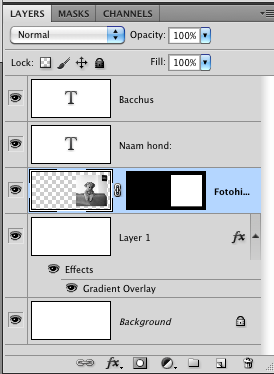
2. Ga naar image > variables > define

In dit venster zie je alle lagen die je in je document hebt staan met daaronder aan te vinken functies.
* Als je NIET wilt dat er in de laag iets te veranderen is dan laat je alle vinkjes uit.
* Wil je bij een tekstlaag dat de tekst verandert: zet dan "text replacement" aan. In het vlakje daaronder zet je bijvoorbeeld: tekst, werknemers, naam. (Afhankelijk van de groep: de naam moet later corresponderen met een tekstbestand.
* Wil je de afbeelding variabel maken dan je voor pixelreplacement en ook daar zet je in het vlakje bijvoorbeeld: beeld, foto's etc. (ook dit moet later corresponderen met een tekstbestand).
Bij beelden heb je ook nog opties voor het schalen:
- fill: het hele vlak wordt gevuld; dit kan uitsneden tot gevolg hebben. (zonder laagmasker vult een grote foto het hele vlak)

- fit: de foto wordt helemaal getoond (er blijft eventueel ruimte over)

- as is:foto behoud de originele grootte (en wordt geplaatst binnen het kader.
- conform: foto wordt passend gemaakt binnen het kader (kan vervormingen tot gevolg hebben)
Als je iedere laag die je wil kunnen variëren ingesteld hebt dan ga je van: define naar "data set"
Maak nu een nieuwe dataset aan (ikoontje floppy)
Nu verschijnen onder de lagen waarvoor je instellingen hebt gemaakt.
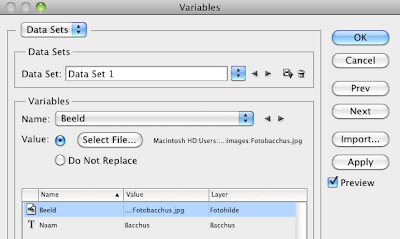
* onder naam staan de zojuist ingevoerde namen.
* de layers staan er ook al.
* Value moet je hier zelf invoeren (wel doen anders werkt het niet)
- bij tekst de naam van de tekst invoeren.
- bij beeld het gekoppelde bestand selecteren via: "select file".
Kies nu: "apply" (rechts)
Nu moeten we het reeds genoemde tekstbestand gaan koppelen.
Maar eerst moet je het maken. Zelf heb ik dat in "word" gedaan.
Je maakt kolommen waarin de beelden staan en de teksten die gewijzigd moeten worden.
* let op hoofdletters.
* tussen iedere kolom moet telkens 1x een tab zitten anders worden er foutmeldingen gegeven.
* De namen van de kommen moeten corresponderen met wat je aangegeven hebt bij define variables.
* Sla op in map met de images en als txt besatnd.

Het tekstbestand koppelen doe je bij "import".
Je krijgt hier snel een foutmelding. (Iedere foute letter of foute spatie geeft een foutmelding)
Druk op apply. Als je preview open hebt staan zie je dat je nu verschillende data sets (net zoveel als kaartjes) je kan ze allemaal previewen. Druk "OK" als je tevreden bent.
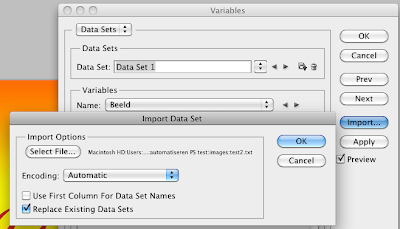
Nu kun je alle bestanden automatisch laten maken.
Kies file > export > data sets als file.
Geef aan in welke map de bestanden bewaard moeten worden.
Bij datasets kies je voor "all data sets"
Je kunt eventueel de namen van de bestanden wijzigen.
Als je op OK drukt worden alle bestanden gemaakt.Ze worden opgeslagen als PSD en bevatten alle lagen die het originele bestand ook had.

